
Postup modelování bitu zahrnuje základní i pokročilé modelování. Pomocí toho postupu se naučíte vytvářet roviny, používat prvky Přidání rotací, Přidání vysunutím, Zrcadlit, Kruhové pole. Pro tvorbu tvarově komplikovanějších ploch si ukážeme práci s plochami. Podívejte se na tento návod krok za krokem.
Otevřete si model 20190818.SLDPRT a pokračujte v modelování podle návodu.
Tip: Pokud model nemáte, postupujte podle prvního dílu návodu nebo podle poslední fáze modelu, u které jste s konstruováním skončili.
V další části modelu zkonstruujeme tvarovou plochu v oblasti kříže. Z tohoto důvodu bude nutné vytvořit novou konstrukční rovinu. Ze záložky Prvky → Referenční geometrie vyberte příkaz Rovina.

V PropertyManageru Rovina:
- do pole První odkaz vyberte rovinu Přední,
- do pole Druhý odkaz vyberte rovinu Pravá.
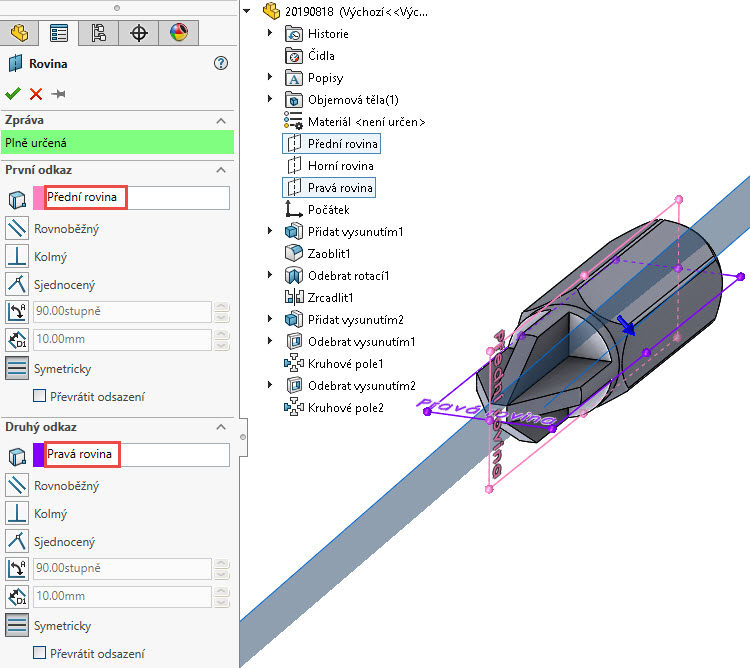
Zkontrolujte náhled a dokončete příkaz potvrzovacím tlačítkem
Zkontrolujte vizuálně novou konstrukční rovinu.
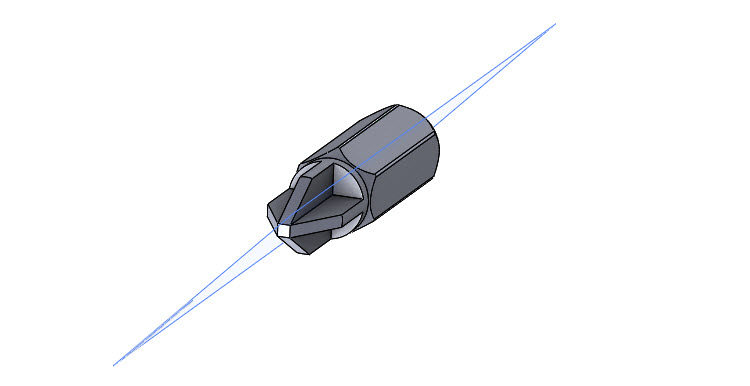
Vyberte novou rovinu a z kontextového panelu nástrojů vyberte příkaz Načrtnout skicu.
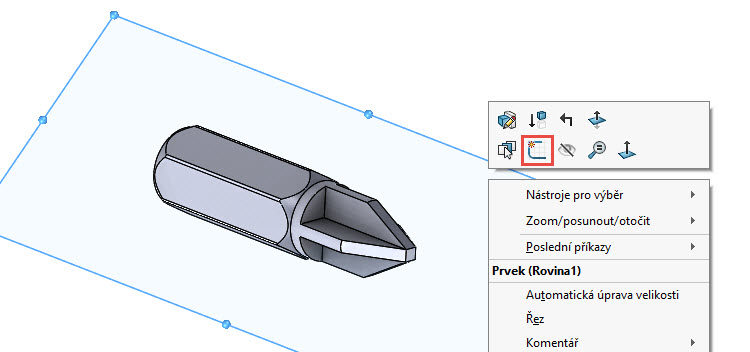
Vyberte novou skicu a ve FeatureManageru vyberte příkaz Kolmý k. Orientace pohledu se změní do pohledu kolmého na rovinu skici.
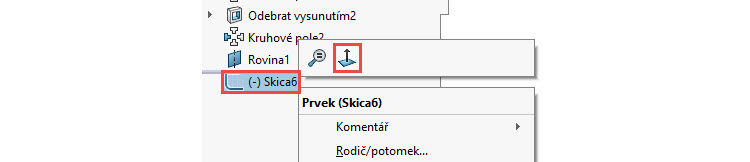
Stiskněte klávesu S a z Panelu zkratek vyberte příkaz Osa.
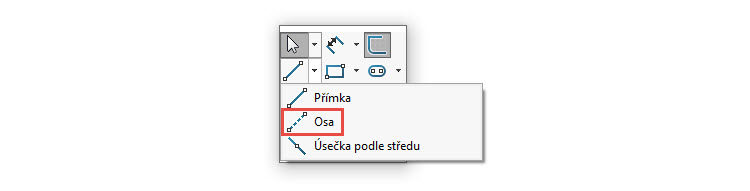
Naskicujte svislou osu tak, aby procházela počátkem souřadného systému.
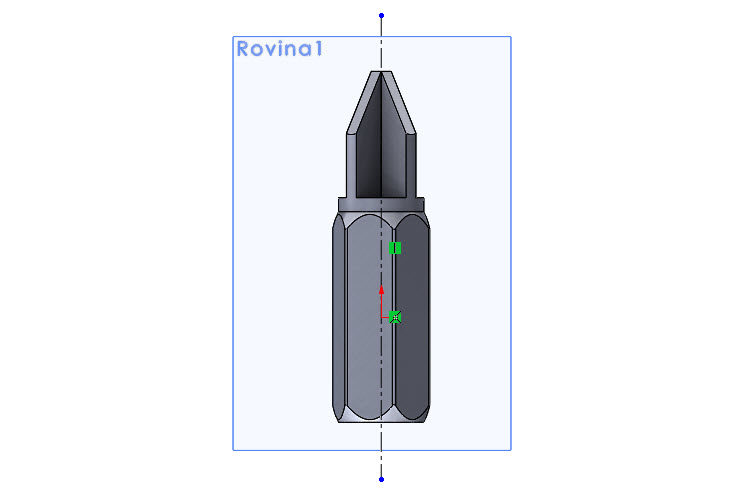
Stiskněte klávesu S a z Panelu zkratek vyberte příkaz Oblouk třemi body.
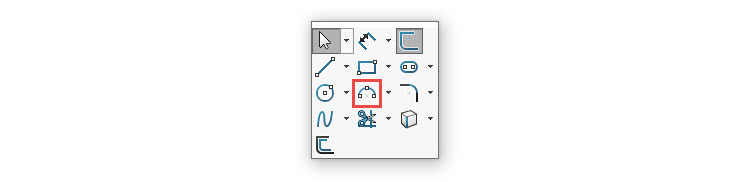
Nakreslete oblouk podle obrázku tak, aby spodní bod oblouku ležel v průsečíku, čímž tento bod bude plně určený (vazba Sjednocená).

Horním gestem myši vyberte příkaz Inteligentní kóta. Zakótujte vzdálenost horního bodu oblouku k vodorovné hraně 1,75 mm a poloměr oblouku 2,5 mm.

Klávesovou zkratkou Ctrl + A vyberte všechny entity ve skice (1 a 2) a ze záložky Skica vyberte příkaz Zrcadlit entity (3).
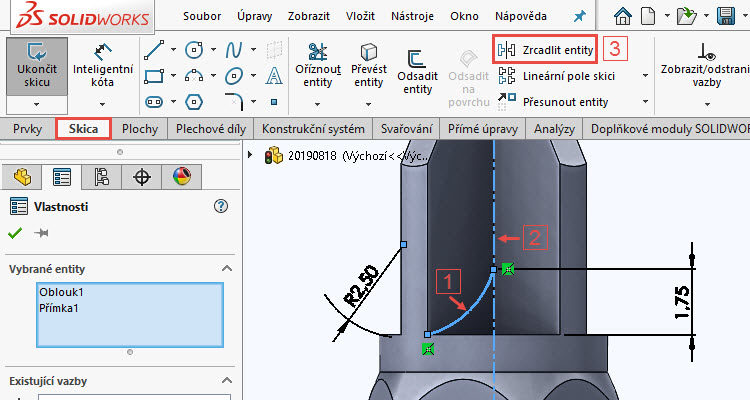
Stiskněte klávesu D a ukončete skicu tlačítkem OK ukončete skicu.

Tip: Skicu můžete uzavřít i tlačítkem OK, které leží v pravém horním rohu grafické plochy nebo dvojklikem do grafické plochy.
Vyberte plochu podle obrázku a z kontextového panelu nástrojů vyberte příkaz Načrtnout skicu.
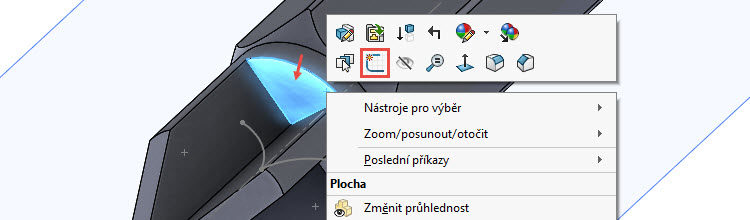
Vyberte zaoblenou hranu modelu, stiskněte klávesu S a z Panelu zkratek vyberte příkaz Převést entity.

Ukončete skicu (klávesa D).

Zkontrolujte vizuálně model a uložte si dokument (Ctrl + S).
Pokračujte v modelování podle pátého dílu návodu.






Komentáře k článku (0)
Přidávat komentáře k článku mohou pouze přihlášení uživatelé.
Chcete-li okomentovat tento článek, přihlaste se nebo se zaregistrujte.